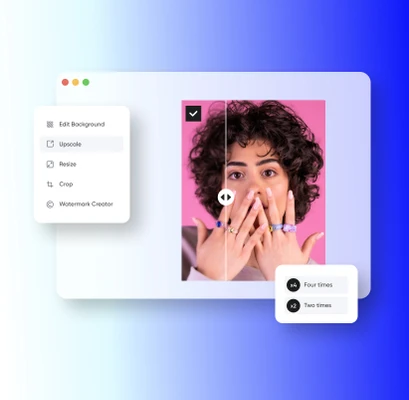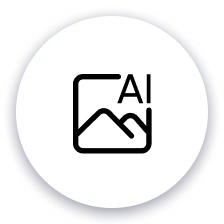
AI-gedreven upscale
Laat AI het zware werk doen en meesterlijk de details invullen.
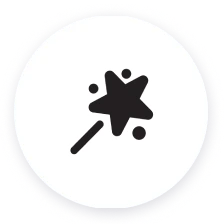
Snel en eenvoudig
Het enige dat nodig is, is het gebruik van een enkele knop. Afbeeldingsvergroting was nog nooit zo eenvoudig.
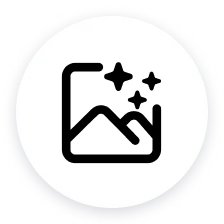
Hoge kwaliteit resultaten
Verhoog foto's met 2x en 4x directe vergroting, of voer een aangepaste resolutie in.
Hoe je afbeeldingen kunt vergroten met de AI upscaler
Uploaden
Gebruik de Upload-knop hieronder om tot drie foto's te selecteren om te verhogen.
Aanpassen
Aanpassen
Downloaden
AI upscaler FAQ
Hoe werkt de Picsart AI-gestuurde upscaler?
Wat is de maximale upscalefactor die door de Picsart upscaler wordt ondersteund?
Het verhoogde beeld mag niet meer dan 4096px zijn na het opwaarderen.
Zal de upscaler de texturen en details van mijn afbeeldingen behouden?
Ja, afhankelijk van de oorspronkelijke resolutie van de afbeelding. Als de afbeelding zeer low-res is, probeer dan de resolutie niet te veel te verhogen. Probeer bijvoorbeeld de 2x upscalefunctie in plaats van de 4x, of voer een aangepaste maat in.
Kan ik zowel JPEG- als PNG-afbeeldingsformaten gebruiken met de Picsart-tool?
Ja.
Is het gebruik van de AI upscaler door Picsart volledig gratis?
Ja, de Picsart AI upscaler is gratis te gebruiken.
Hoe kan ik toegang krijgen tot en de AI upscaler van Picsart gebruiken?
Gebruik de knop bovenaan deze pagina om je afbeeldingen te beginnen verhogen.
Kan ik meerdere afbeeldingen tegelijkertijd verhogen met de Picsart upscaler?
Ja.
Zal het gebruik van de upscaler de oorspronkelijke afbeeldingskwaliteit beïnvloeden?
Nee. Je afbeelding wordt gekopieerd naar de AI upscaler, en het origineel blijft onaangeroerd.
Verbetert het verhogen de beeldkwaliteit?
Ja, dat doet het. Het gebruik van een kleine foto om een groot poster te drukken is een recept voor ramp. Wanneer je afbeeldingen met Picsart verhoogt, kun je ervoor zorgen dat je ontwerpen er overal geweldig uitzien.
Welke afbeeldingen zijn het beste voor vergroting?
De AI upscaler werkt het beste als je kleine foto's hebt die je op grote fysieke media wilt afdrukken, zoals posters en banners. Zorg ervoor dat je afdruk er goed uitziet op grote doeken door je ontwerp van tevoren te verhogen.